
Функція Whiteboard Microsoft Team - це дуже інтуїтивний спосіб подання інформації колегам. Використовуючи цифрову ручку та SketchPad, ви можете пояснити концепції всіх типів у легкому форматі.
Що таке дошка Microsoft команди?
Схожий на Додаток Microsoft Whiteboard , Функція Whiteboard Microsoft Team дозволяє користувачам ескізувати та мозковий штурм до цифрового полотна FreeForm у конференціях. Він використовує стандартний формат дошки, зберігається в хмарі та доступний будь-яким, кого ви запрошуєте до a Команди Microsoft зустріч.
Пов'язані: Як налаштувати команди Microsoft
Як запустити дошку Microsoft Team?
Щоб запустити дошку Microsoft Team вперше, завантажте та встановіть команди Microsoft, відвідавши Веб-сайт Microsoft Teams .
Щоб отримати доступ до дошки Microsoft Team, відкрийте додаток, перейдіть до меню навігації лівого боку та натисніть значок "Календар".
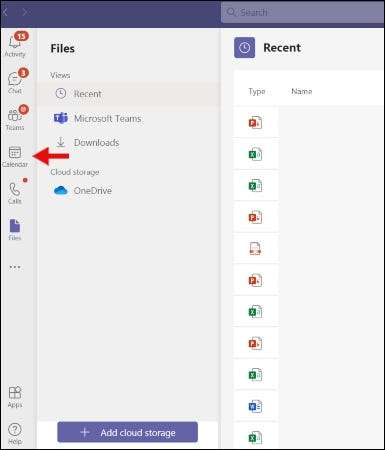
Звідти, запустіть нову зустріч, натиснувши кнопку "+ Нова зустріч" у верхньому правому куті. На наступній сторінці введіть всі деталі засідань та натисніть "Зберегти".
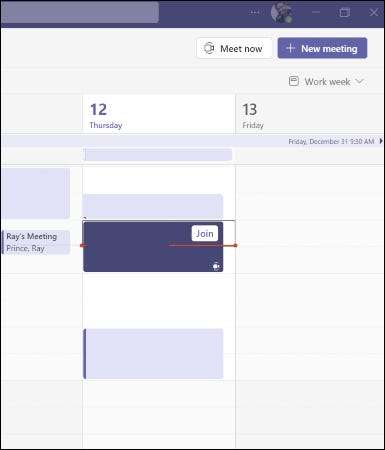
Після того, як починається зустріч, вам буде запропоновано приєднатися до. Натисніть "Приєднатися", встановіть налаштування звуку камери та комп'ютера / телефону та натисніть "Приєднатися зараз".
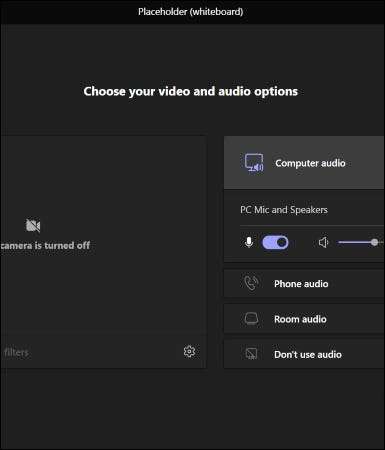
Після запуску зустрічі натисніть значок "Share Tray", зачекайте вікно "обмінного вмісту" для завантаження. Прокрутіть трохи вниз, і натисніть на "Microsoft Wholeboard", щоб запустити сеанс добору. Ви матимете можливість представити дошку (єдине редагування) або співпрацювати, де кожен може редагувати в режимі реального часу.
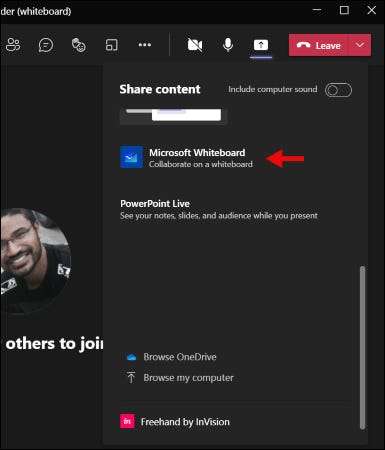
Після короткого завантаження панелі прогресу з'явиться велика біла малювання. Натисніть будь-де на білому малюнку, щоб отримати доступ до панелі інструментів для запису. Панель інструментів письма включає в себе ручки різної товщини, ластик, наклейка, інструмент форми / лінії та текстове поле.
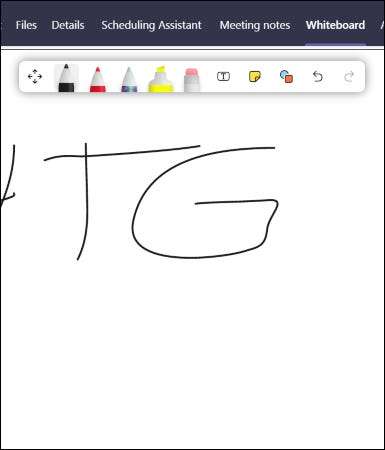
Як малювати на дошці Microsoft команди?
Щоб почати малювати на дошці, натисніть будь-яку з написання на панелі інструментів, натисніть клавішу курсора, і перетягніть та перетягніть у будь-якому місці екрана, щоб намалювати, виберіть ідеї. Ви також маєте можливість використовувати текстове поле, щоб вибрати ідеї. Ви можете скористатися та масштабну дошку в, з ліворуч, або вправо, щоб максимально збільшити простір малювання та привернути увагу до ключових ідей.
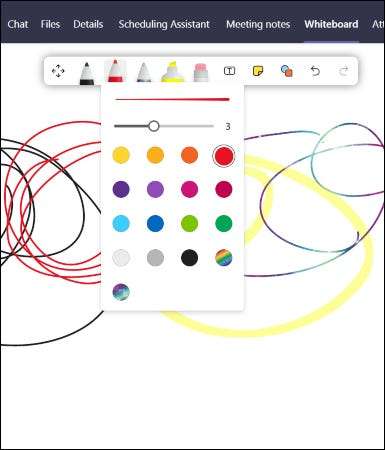
Налаштування налаштувань дошки команд
Щоб отримати доступ до налаштувань, натисніть на верхній правий значок COG. За цим меню налаштувань у вас є можливість експортувати зображення, встановити права редагування, перемикання через розділ довідки та надсилати відгук до розробників додатка.
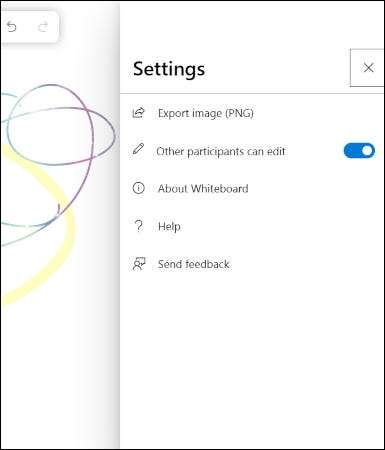
Натискання кнопки "Експорт до PNG" підказає завантаження, де ви будете мати можливість зберегти його під певним ім'ям файлу. Це корисно, якщо ви хочете зберегти ідеї, які ви намалювали під час конференції.
Пов'язані: Що таке команди Microsoft, і це правильно для мого бізнесу?
Дозвіл на редагування доступу до всіх учасників дасть всім учасникам доступ до панелі інструментів креслення та зможе ескізувати одночасно. Вимкніть його знову, якщо ви хочете зберегти контроль і сьогодення.
Як я можу отримати доступ до моєї білої дошці Пізніше?
Доступ до інтерактивної дошки, коли зустріч закінчена легко. Просто натисніть на вкладку «білої дошки» або відвідати дошки Галерея вашого Microsoft WHITEBOARD додатки для зору, продовжують працювати, або зберегти.
Легкий спосіб співпраці і представити ідеї
ескіз в форматі Microsoft команди WHITEBOARD інструменту є інтуїтивний спосіб візуально перевірених користувачів для мозкового штурму ідей. З сильним доступом в Інтернеті, група креслення є досить гладкою і безінерційним, без потойбічних видимого сліду знаків з кожним розчерком пера. Це акуратна альтернатива традиційного Powerpoint презентація, де одна людина, як правило, провідний заряд з меншим візуальним входом з боку учасників.
Пов'язані: Які команди Microsoft збирає нотатки, і як ви їх використовуєте?







